电脑重启后显示错误恢复方法大全(解决电脑重启后出现错误的有效措施)
在使用电脑过程中,有时我们会遇到电脑重启后显示错误的情况。这些错误可能是由于系统故障、硬件问题或软件冲突等原因引起的。为了帮助大家更好地解决这些问题,本文将介绍一些常见的错误恢复方法,帮助你快速恢复电脑正常运行。
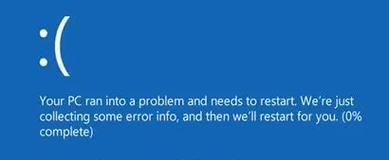
一、检查硬件连接是否松动
在电脑重启后出现错误信息时,首先要检查各种硬件连接是否牢固。例如,检查电源线、显示器线缆、内存条等连接是否松动。如果发现有松动的情况,及时插紧或更换相关设备。
二、清理内存条和显卡插槽
有时候,电脑重启后显示错误可能是由于内存条或显卡插槽上的灰尘导致的。所以,可以用压缩气罐等工具清理内存条和显卡插槽上的灰尘,确保它们能够正常工作。
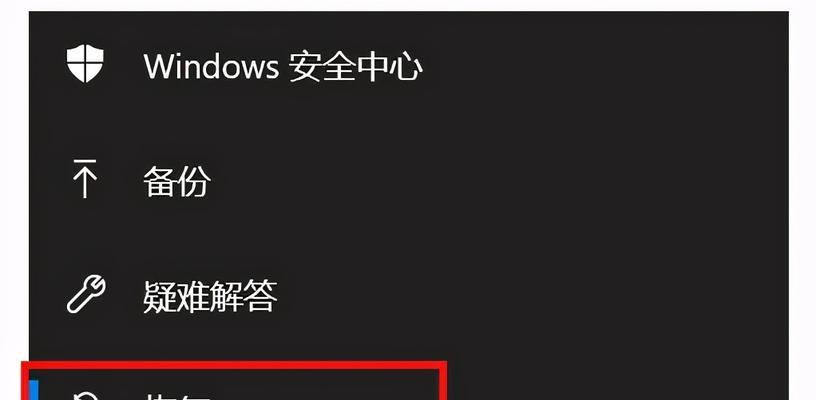
三、更新或重新安装驱动程序
驱动程序是电脑硬件和操作系统之间的桥梁。如果驱动程序过时或损坏,就可能导致电脑重启后显示错误。我们可以通过更新驱动程序或重新安装驱动程序来解决这个问题。
四、检查磁盘错误并修复
磁盘错误可能是导致电脑重启后显示错误的一个原因。我们可以通过运行磁盘检查工具来扫描磁盘并修复错误,例如使用Windows系统自带的磁盘检查工具CHKDSK。
五、恢复系统到最近的可用时间点
如果电脑重启后显示错误,可能是由于最近的系统更改引起的。我们可以通过恢复系统到最近的可用时间点来解决问题。在Windows系统中,可以使用系统还原功能进行恢复。

六、检查电脑是否感染病毒
电脑感染病毒也可能导致电脑重启后显示错误。我们应该定期扫描电脑以检测和清除潜在的病毒威胁。可以使用杀毒软件进行全面扫描。
七、禁用不必要的启动项
在电脑重启后显示错误的情况下,可能是由于某些不必要的启动项导致的。我们可以通过禁用这些启动项来解决问题。在Windows系统中,可以使用任务管理器或系统配置实用程序来管理启动项。
八、修复操作系统文件
操作系统文件损坏也可能导致电脑重启后显示错误。我们可以使用操作系统提供的修复工具,如系统文件检查器SFC,来修复损坏的操作系统文件。
九、升级操作系统或软件
有时,电脑重启后显示错误可能是由于操作系统或软件版本过旧或不兼容导致的。我们可以尝试升级操作系统或软件到最新版本,以解决这个问题。
十、降低电脑的超频设置
超频是为了提高电脑性能而进行的一种调整,但过高的超频可能会导致电脑重启后出现错误。我们可以降低电脑的超频设置,使其稳定运行。
十一、检查散热情况
过热可能会导致电脑重启后显示错误。我们应该确保电脑的散热系统正常工作。可以清理风扇、更换硅脂、提高通风等方式来解决散热问题。
十二、修复损坏的系统注册表
系统注册表是存储系统设置和配置信息的关键部分。如果系统注册表损坏,可能导致电脑重启后出现错误。我们可以使用系统注册表修复工具来修复损坏的注册表。
十三、重装操作系统
如果电脑重启后显示错误问题无法解决,可以考虑重装操作系统。但在此之前,务必备份重要文件,以免数据丢失。
十四、请专业人士帮助
如果以上方法无法解决问题,建议寻求专业人士的帮助。他们具有丰富的经验和技术知识,可以更好地定位和解决问题。
十五、
当电脑重启后显示错误时,我们可以通过检查硬件连接、清理内存条和显卡插槽、更新驱动程序、检查磁盘错误、恢复系统等方法来解决问题。如果问题依然存在,我们可以尝试禁用不必要的启动项、修复操作系统文件、升级软件等方法。如果以上方法无效,建议寻求专业人士的帮助。在遇到电脑重启后显示错误的情况下,我们应该及时采取措施来解决问题,以保证电脑的正常运行。
作者:游客本文地址:https://kinghero.com.cn/post/6648.html发布于 前天
文章转载或复制请以超链接形式并注明出处智酷天地
